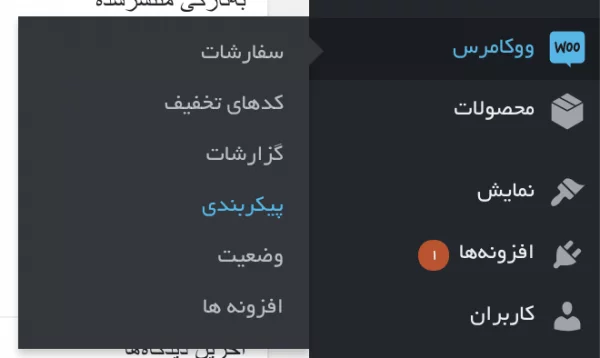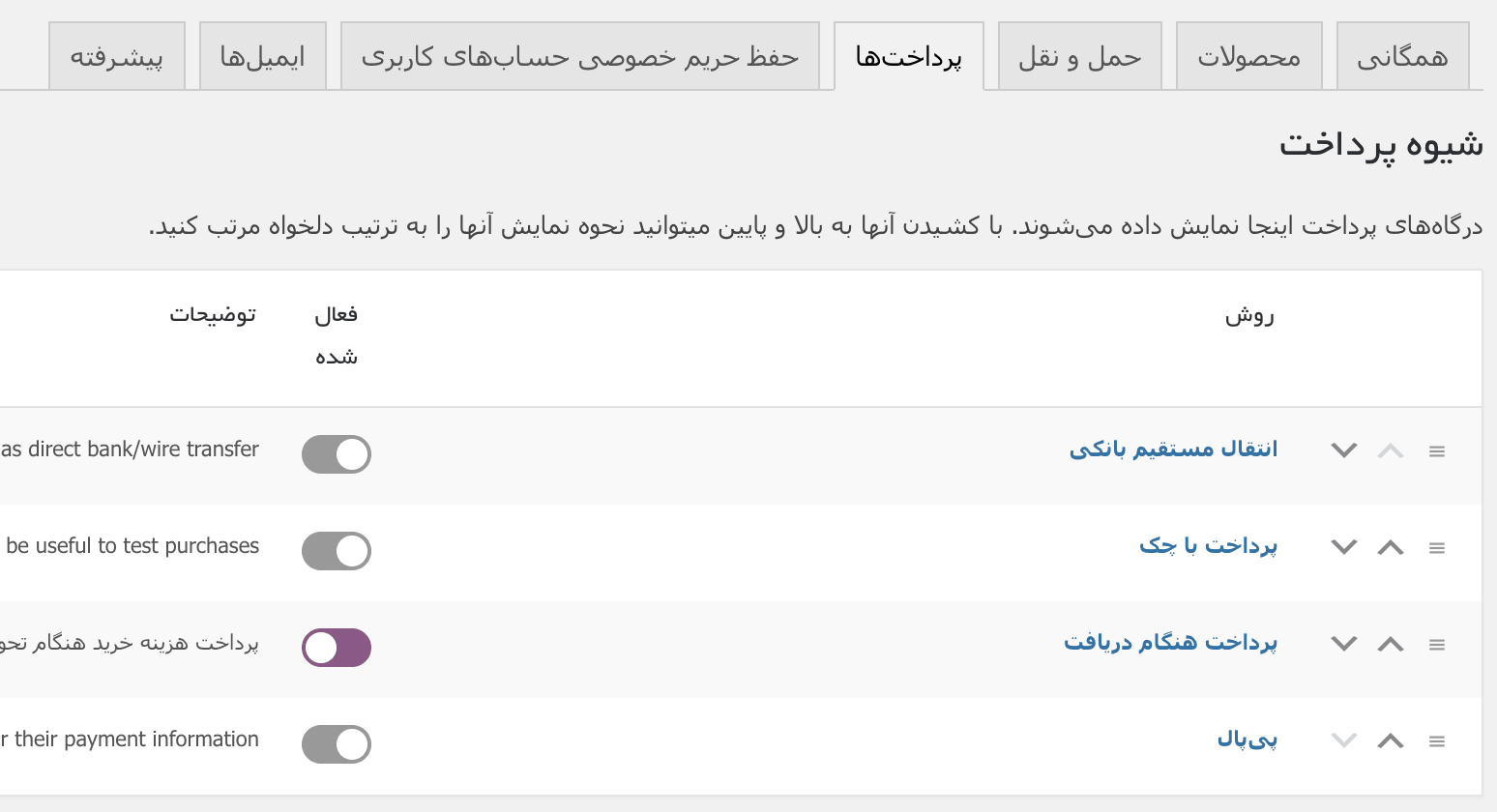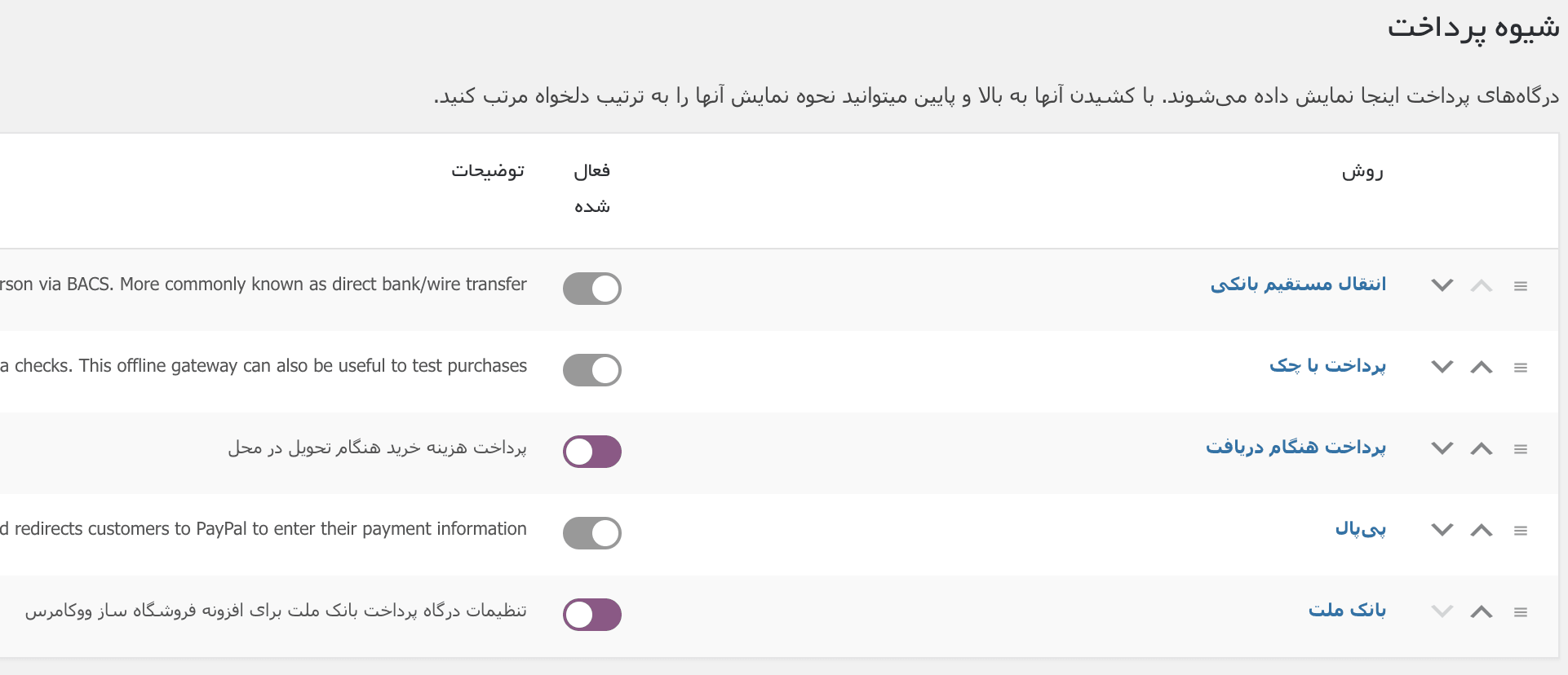خب شما اینو میدانید که هدف اصلی ساختن یک فروشگاه اینترنتی این استش که به درآمد برسه و خب لازمه این کسب درآمد هم این است که سایت فروشگاهی بابت محصولات یا خدماتی که ارائه میکند، مبلغی از مشتری دریافت کند. برای همین باید افزودن درگاه پرداخت به ووکامرس را بهصورت صحیح انجام داد.
خب حالا میخوایم امروز در این مقاله بهتون توضیح دهیم این دریافت هزینه از چه طریقی برای مدیر سایت امکانپذیر است و یک آموزش مختصر در مورد این موضوع بهتون بدیم. البته این آموزشی که میخواهیم برای شما قرار بدیم مختص افرادی است که سایت فروشگاهی خودشان را با استفاده از افزونه ووکامرس راهاندازی کردند و در حال حاضر از این پلاگین روی سایت خودشان برای فروش محصولات استفاده میکنند.
درواقع در این مقاله به شما آموزش میدهیم چطور روش پرداخت را برای کاربر مشخص کنید و چطور یک درگاه پرداخت ایرانی به سایت خود اضافه کنید.
درگاه پرداخت ووکامرس
همانطور که گفتم این مقاله مختص کاربرانی است که ووکامرس را بهعنوان افزونه فروشگاه ساز انتخاب کردند؛ حالا شاید این سؤال برای شما پیش بیاد که اصلاً ووکامرس چی است، البته این موضوع را هم میدونم که کمتر کسی با وردپرس سروکار دارد و از ووکامرس بیخبر است اما در این بخش یک توضیح مختصر برای آشنایی اولیه با ووکامرس برای شما میگم.
به بیان ساده برای شما میگم که این افزونه بهترین پلاگینی است که میتوانید از آن برای ساخت فروشگاه اینترنتی خود استفاده کنید و اگر همینالان هم میخواهید فروشگاه اینترنتی خود را راهاندازی کنید، بدون تردید، ووکامرس را یک بار هم که شده امتحان کنید.
بدون شک افزونه ووکامرس یکی از حرفهایترین پلاگین هایی است که میتوانید پیدا کنید، ووکامرس قابلیتهای زیادی دارد که میتواند برای شما بهشدت مفید باشد؛ یکی از این قابلیتها این استش که شما میتوانید بهراحتی درگاه پرداخت موردنظر خود را به آن متصل کنید و به کاربران خود این امکان را دهید که محصولات شما را بهراحتی خریداری کنند و هزینه آن را هم پرداخت کنند.
البته که شما این امکان را دارید که هزینه را بعد بهصورت نقد و پرداخت در محل، پرداخت از طریق چک یا پرداخت آنلاین دریافت کنید، اما خب اکثر کسانی که فروشگاه اینترنتی دارند، پرداخت آنلاین را به نسبت بقیه موارد ترجیح میدهدند.
درهرصورت شما برای اینکه بتوانید در سایت خود، پرداخت آنلاین داشته باشید به درگاههای پرداخت احتیاج دارید، که در ادامه این مقاله برای شما بهصورت کامل توضیح میدهیم چطور یک درگاه پرداخت اینترنتی را به سایت وردپرسی خود اضافه کنید. پس با ما همراه باشید.
افزودن درگاه پرداخت به ووکامرس
شما میتوانید برای اضافه کردن درگاه پرداخت، از افزونههایی که در این زمینه طراحی شدند استفاده کنید. البته قبل از هر چیزی باید این نکته را بدانید که در وهله اول شما یا باید از قبل ووکامرس را روی سایت خود نصب داشته باشید و یا همینالان افزونه فروشگاه ساز ووکامرس را نصب و فعالسازی کنید. سپس محصولات خود را اضافه کنید.
در قدم بعدی شما باید محصولات خود را در این افزونه جایگذاری کنید. در تنظیمات افزونه ووکامرس شما باید نحوه ارسال محصولات خود را هم مشخص کنید، قبلا در مقاله ای به طور کامل توضیح داده ایم. حالا تنها کاری که باید انجام دهید اینه که یک روش پرداخت آنلاین روی سایت خوتون پیاده کنید.
تنظیمات درگاه پرداخت در ووکامرس
خب در قدم اول باید وارد پیشخوان وردپرس خود شوید و از بخش ووکامرس وارد پیکربندی شوید. مانند تصویر زیر:
در این صفحه شما تبهای مختلفی را میبینید که باید روی “پرداختها” کلیک کنید. این تب به شما این امکان را میده که درگاههای پرداخت و روشهای پرداخت را مشخص کنید. همانطور که در تصویر زیر میبینید میتوانید هر روش دلخواهی که میخواهید برای پرداخت هزینه محصول خود انتخاب کنید.
این روشها شامل 4 مورد هستند که برای شما بهصورت کامل توضیح خواهیم داد:
پرداخت کارت به کارت در ووکامرس
در این روش شما اطلاعات حساب و شماره کارتبانکی خود را وارد میکنید و زمانی که مشتری میخواهد محصولی را خریداری کند، این اطلاعات براش نمایش داده میشود و میتواند بهراحتی از روش کارت به کارت کردن، وجه را به حساب شما منتقل کند و به شما اعلام کند تا محصول را برای کاربر ارسال کنید.
پرداخت با چک
این روش مشتری چک را برای شما ارسال میکند و درنهایت شما محصول یا خدمات را برای او خواهید فرستاد. این روش خیلی سختتر از بقیه موارد است و دردسر زیادی برای شما دارد، پس پیشنهاد میکنیم این مورد را استفاده نکنید.
پرداخت هنگام دریافت محصول
در این روش شما جنس را برای مشتری ارسال میکنید و مشتری هنگام دریافت محصول وجه را به مأمور پست پرداخت میکند. سپس مأمور پول را به حساب شما واریز میکند. شرکتهای زیادی قبلاً این کار را با دریافت کارمزد برای شما انجام میدادند.
پرداخت پی پال در ووکامرس
و اما روش آخر یعنی پی پال، که متأسفانه در حال حاضر به دلیل تحریمها در ایران کاربردی ندارد و شما نمیتوانید از آن استفاده کنید.
درکل فکر نمیکنم که این روشها زیاد مناسب شما باشد. شما نیاز به یک درگاه پرداخت ایرانی دارید تا کاربر با استفاده از رمز دوم و CVV2 بتونه پرداختش را انجام بدهد. درنتیجه باید یک درگاه ایرانی به ووکامرس اضافه کنید.
افزودن درگاه پرداخت ایرانی به ووکامرس
برای اینکه بتوانید یک درگاه پرداخت ایرانی به ووکامرس اضافه کنید میتوانید از افزونههای مختلفی که در این زمینه طراحی شدند استفاده کنید. قبلاً در دکترگرافیک افزونه بانک ملت برای ووکامرس را به شما معرفی کردیم. درصورتیکه Enamad یا همان نماد اعتماد الکترونیکی را دارید از درگاه به پرداخت ملت استفاده کنید و درصورتیکه هنوز اینماد دریافت نکردید از زرین پال یا Pay.ir و… استفاده کنید.
البته درگاههای زیادی برای پرداخت آنلاین وجود دارند، درگاههایی مثل سامان یا پاسارگاد و… که میتوانید از همه آنها بهدلخواه خود درگاه مستقیم برای پرداخت آنلاین دریافت کنید.
بعدازاینکه یکی از این افزونهها را روی سایت خود نصب کردید، نام درگاه نصب شده به تنظیمات ووکامرس اضافه شده است، کافیه به پیشخوان وردپرس برید و وارد ووکامرس» پیکربندی شوید و روی تب پرداختها کلیک کنید تا بتوانید آن را ببینید.
مثلاً ما در این قسمت درگاه پرداخت بانک ملت را اضافه کردیم که میتوانید در تصویر زیر ببینید که به روشهای پرداخت ما اضافه شده است.
حالا تنها کاری که باید انجام دهید این است که این گزینه را فعال کنید و روی نام درگاه (مثلاً بانک ملت) کلیک کنید، حالا باید نام کاربری، رمز و سایر اطلاعاتی که توسط بانک به شما داده شده را در این قسمت تکمیل کنید. به همن راحتی توانستید یک درگاه پرداخت ایرانی به سایت فروشگاهی خود اضافه کنید.
امیدواریم این مقاله برای شما مفید واقع شده باشد.
منابع: wikipedia – wordpress.org – mihanwp – youtube